准备环境
虚拟机WMware
操作系统Centos7.9
1,设置光驱与系统连接
1.1此操作建立在虚拟机环境中,如果使用的光驱可跳过此步骤。
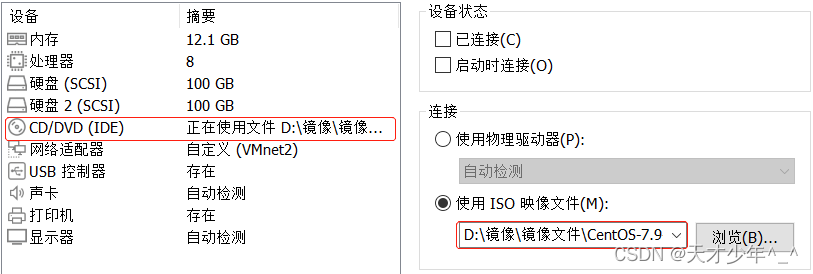
1.2 镜像添加完成后点击【确定】按钮>>然后打开虚拟机,系统启动后再将光驱连接系统(光驱连接在虚拟机右下角处)。
1.3 鼠标右键即可看到【连接】选项,光驱连接成功后会有一个绿色的小点(鼠标右键下面红色图标位置连接)。
2,设置系统光盘开机自动挂载
此操作是将光驱文件挂载到指定目录,然后加载到fstab文件里,随开机自动挂载,这里指定的目录是mnt,光盘文件默认在/dev/cdrom目录。
2.1此时光驱中的ISO镜像就相当于系统的关盘--进入到etc目录下,然后打开fstab文件,将光盘启动的参数添加到fstab文件中--命令 vi /etc/fstab
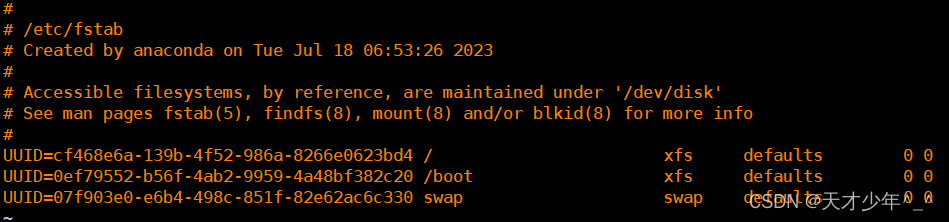
2.2按住键盘 " i ",进入编辑模式在最后一排插入如下参数(shift +g快速到最后一行)。
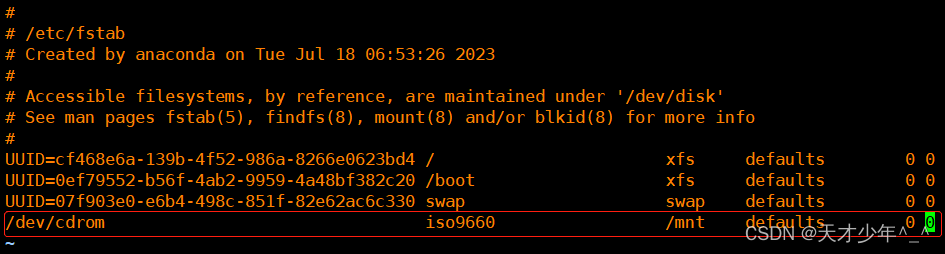
参数解释
/dev/cdrom:是Linux系统中的光驱目录,只能以只读方式挂载。
mnt:镜像挂载点,可以自定义创建,这里以系统已有的mnt目录为挂载点。
/dev/cdrom /mnt:就是将光驱设备挂载到系统根分区的mnt目录下。
iso9660:这是光盘的文件格式,这个不可修改。
defaults和0 0:这个是操作权限,无需修改,默认即可。
wq保存退出验证
2.3检查mnt目录下是否有挂载文件,输入命令 ls /mnt/ 即可查看
3.1 创建删除Yum文件
此步骤是删除系统里的旧Yum文件,并创建新的Yum文件,目的是,当你输入yum命令安装光驱文件时可以直接默认读取新Yum文件的配置,而不去读取其他旧Yum文件。如果系统有重要的Yum配置文件,可以不删除,直接新建一个新Yum即可。
4.1 Yum源的一切信息都存储在一个叫yum.reops.d目录下的配置文件中,进入到/etc/yum.reops.d目录下,输入命令【cd /etc/yum.repos.d】然后再输入【ls】命令可查看当前目录下的文件。

4.2 删除yum.reops.d 目录下所有【.repo】结尾的文件,输入命令【rm -rf /etc/yum.repos.d/*】>>命令执行后输入【ls】即可验证文件是否已删除。
4.3 新建yum文件,输入命令【vi zhang7.9.repo】然后进入编辑即可;
--其中【vi】命令可以创建文件,【zhang7.9】可以自定义命名,【.repo】是yum文件的后缀名
![]()
4.4 输入键盘【i】键,然后输入编辑信息
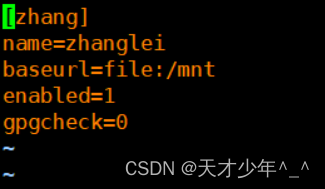
参数解释
[CentOS7.6]#这是文件id,必须和文件名一致,区分大小写;
name=CentOS7.6Yum #这个是描述性信息,可以随意写,建议规范;
baseurl=file:///mnt# mnt表示光盘挂载点,用该光驱里的文件作为我的yum;
enabled=1 #1表示启动,0表示停用;
gpgcheck=0 #0表示不效验,由于是光驱是本地的,所以这里不校验
wq保存退出验证本地yum配置有没有完成
测试的话安装一个软件就知道了,以gcc演示yum -y install gcc

























 193
193











 被折叠的 条评论
为什么被折叠?
被折叠的 条评论
为什么被折叠?










